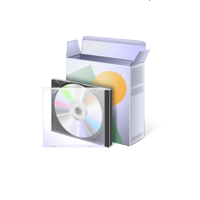Mac
-
Schritt 1:
Klicken Sie auf das Finder-Symbol.

-
Schritt 2:
Klicken Sie auf den Anwendungsordner.

-
Schritt 3:
Ziehen Sie den Microsoft Office-Ordner in den Papierkorb.

-
Schritt 4:
Voreinstellungs- und Lizenzdateien und Office-Ordner entfernen. Öffnen Sie den Bibliotheksordner und verschieben Sie alle com.microsoft Dateien in den Papierkorb verschieben.
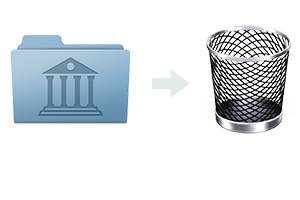
-
Schritt 5:
Wenn Sie etwas im Papierkorb behalten möchten, erstellen Sie unbedingt eine Kopie, bevor Sie fortfahren. Klicken Finder > Papierkorb leeren.
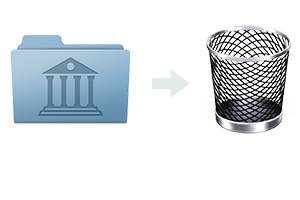
Windows
-
Schritt 1:
Öffnen Sie Programme und Funktionen, indem Sie auf die Schaltfläche „Start“ klicken.
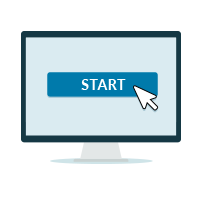
-
Schritt 2:
Klicken Sie auf Systemsteuerung.

-
Schritt 3:
Klicken Sie anschließend auf die Option „Programme“.
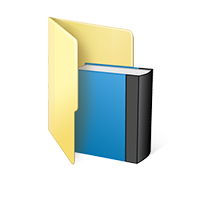
-
Schritt 4:
Klicken Sie dann auf „Programme und Funktionen“ und befolgen Sie die Schritte von Microsoft Office zur Deinstallation.